苹果手机是目前市场上最受欢迎的智能手机之一,拥有众多实用的功能,其中点赞记录和给短信点赞功能备受用户喜爱,对于许多用户来说,点赞记录是一种分享和展示自己生活点滴的方式,而给短信点赞则是一种表达喜爱和支持的方式。在使用苹果手机时,如何写点赞记录和给短信点赞成为了许多用户关注的话题。接下来我们就来了解一下苹果手机怎么写点赞记录和给短信点赞的方法。
苹果手机怎么给短信点赞
具体方法:
1.以此短信为例子,长按短信内容两秒钟。
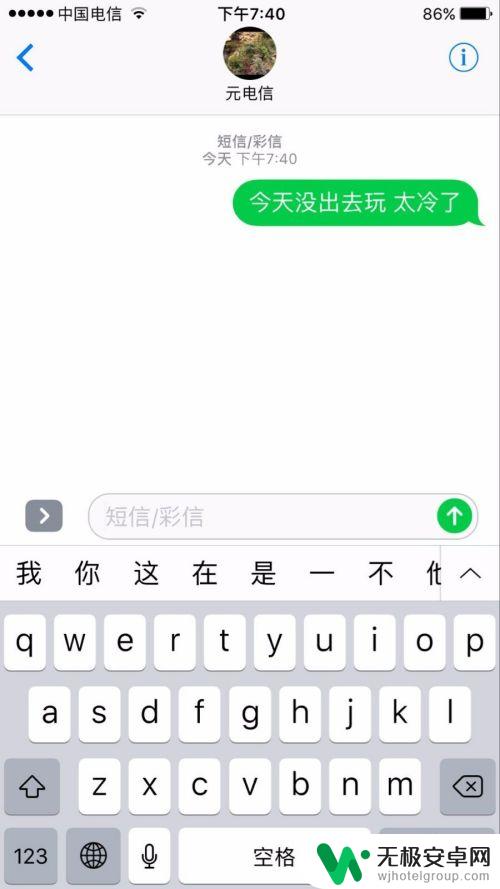
2.长按后,出现心形等图案,点击点赞的图案。
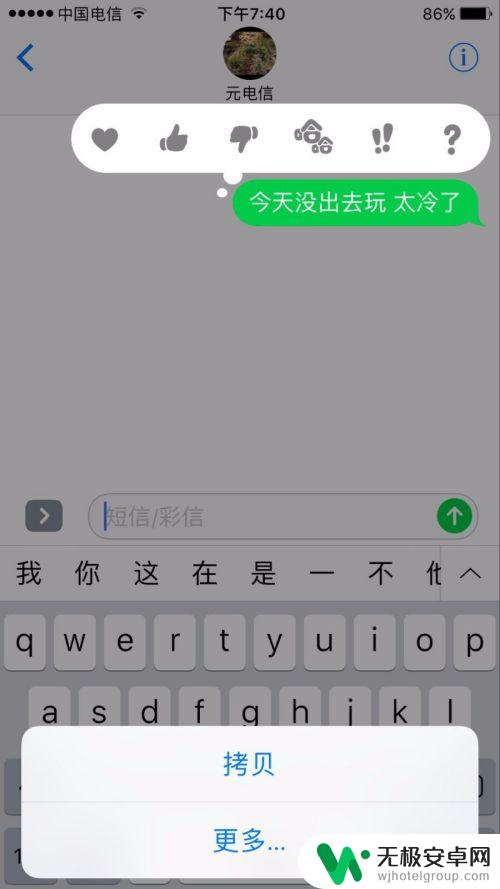
3.点击后,自动跳转到短信内容,并且在信息之前有个蓝色的点赞图标。
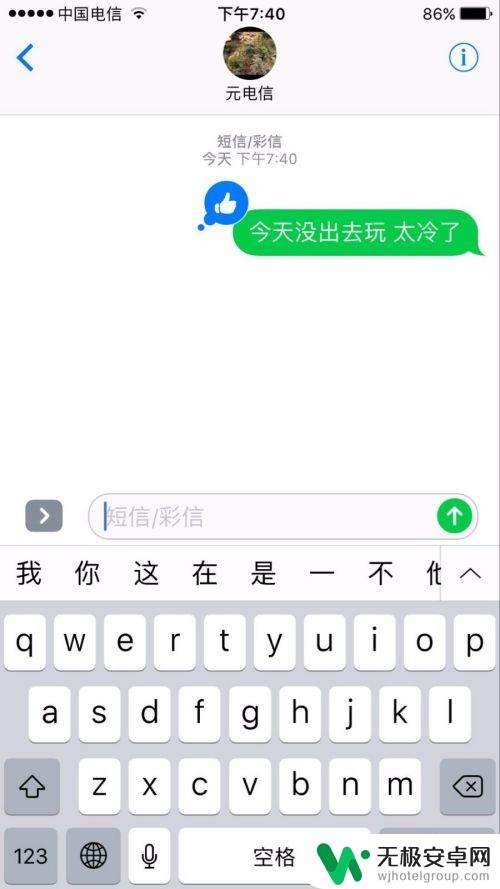
4.跳出短信,可以看到“您赞了”这个提示。
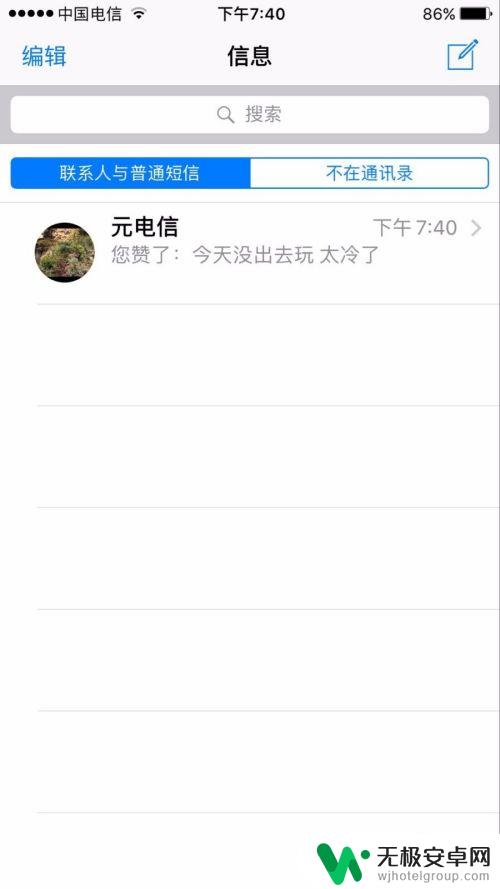
5.如果要取消赞,同样长按赞过的短信内容。出现图标提示后,点击蓝色点亮的点赞图标。

6.点击后,蓝色图标变为灰色。
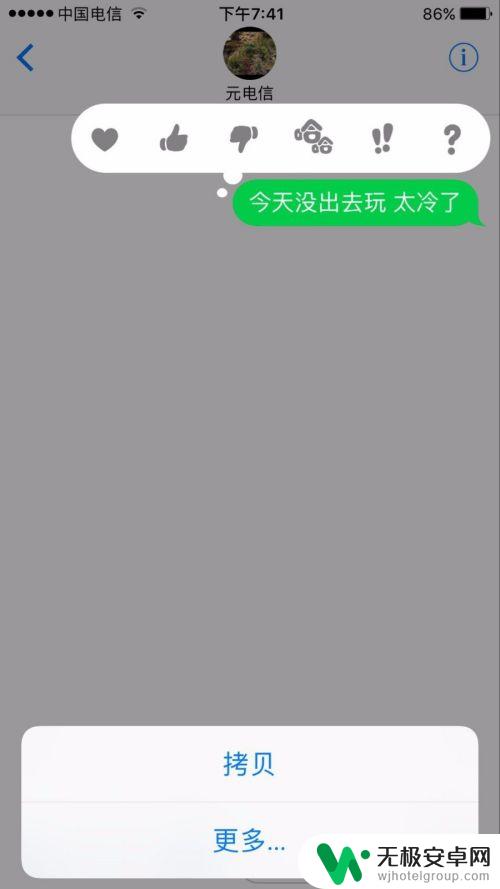
7.跳转到短信内容界面,点赞的图标已经成功取消了。

8.回到短信页面,会看到“您收回了赞”这样的提示。
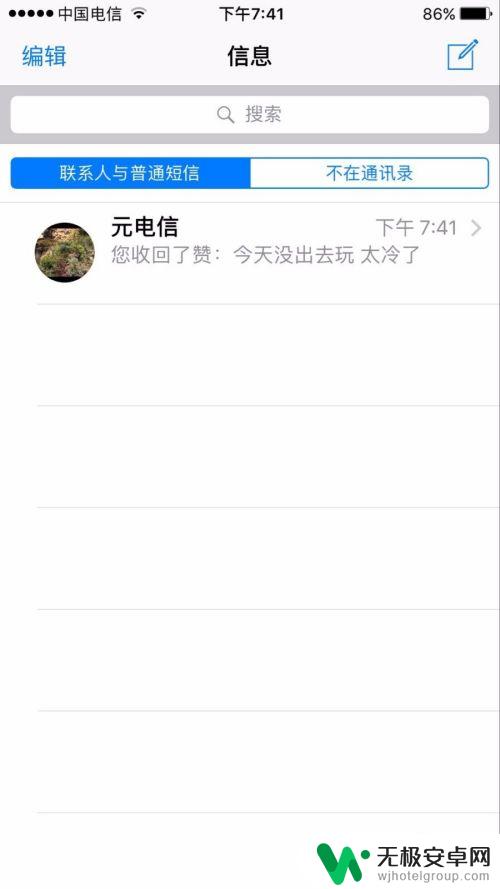
以上是关于如何在苹果手机上记录点赞的全部内容,如果您还有疑问,可以参考小编的步骤进行操作,希望对大家有所帮助。










